Configurare gli abbonamenti Stripe
Avrete bisogno prima di configurare ilStripe Checkoutgateway di pagamento per utilizzare la funzione Abbonamenti.
Segui la guida alla configurazione Stripe checkout Stripe facendo clicqui
Se sieteutilizzando la versione precedente poi 2.4.0, dovrai configurare manualmente il tuo webhook, vederequi sotto sotto sotto sotto sotto di seguito, altrimenti continuare con la guida qui sotto.
Stripe Prodotti
Se non hai creato i tuoi prodotti e piani di fatturazione,dovresti creare tramite il cruscotto Stripe, Perfex CRM recupererà i piani di fatturazione direttamente da Stripe e li visualizzerà durante la creazione/modifica dell'abbonamento.
C'ènessuna opzione per aggiungere piani di fatturazione tramite l'area amministratore Perfex CRM, dovresti sempre aggiungere i piani di fatturazione tramite Stripe Dashboard.
Statuti di abbonamento
Ci sono 8 stati di abbonamento in Perfex CRM, 5 sono gli stati di abbonamento Stripe predefiniti e viene aggiunto uno stato aggiuntivoFuturo.
Puoi leggere il ciclo di vita per gli abbonamenti e gli stati cliccandoqui
Futuro- L'ulteriore stato CRM Perfex significa che il cliente si è iscritto ma la prima data di fatturazione è in futuro, ad esempio se il cliente si iscrive il 2018-05-18 e hai configurato la prima data di fatturazione 2018-05-25, l'abbonamento è attivo ma il cliente verrà fatturato in futuro data.
Crea un nuovo abbonamento
Per creare nuovi abbonamenti, dal menu principale fare clic su Abbonamenti quindi Nuovo abbonamento.
Piano di fatturazione
Seleziona i piani di fatturazione per questo abbonamento, i piani di fatturazione verranno recuperati dal tuo account Stripe.
Quantità
Configurare la quantità se è necessario, altrimenti lasciarla a 1
Prima data di fatturazione
Questo è il primo campo data di fatturazione, lasciare vuoto per utilizzare la data in cui il cliente è iscritto all'abbonamento.Questo campo deve essere una data futura, se si seleziona una data e la data viene passata ma il cliente non è ancora sottoscritto, verrà utilizzata la data in cui il cliente si iscriverà.
Si noti che Stripe non supporta la creazione di abbonamenti nelle date passate.
Nome abbonamento
Aggiungi il nome dell'abbonamento, mostrato anche al cliente, nella maggior parte dei casi questo sarà il nome del prodotto.
Descrizione
È possibile aggiungere una descrizione aggiuntiva per questo abbonamento, visibile anche al cliente.
Cliente
Selezionare il cliente per questo abbonamento.
Valuta
La valuta sarà selezionata automaticamente in base alla valuta base o alla valuta dei clienti, non è possibile modificare manualmente la valuta, maggiori informazioni sulle valute possono essere trovate facendo clicqui
Ciò significa che non è possibile avere valuta EUR e selezionare il piano di fatturazione configurato in Stripe con valuta USD.
Impostazioni
Puoi selezionare l'imposta per l'abbonamento.
Thele tasse vengono recuperate direttamente da Stripe, se non hai configurato le tue tasse in Stripe, dovresti farlo tramite la dashboard Stripe navigando aTassi di fatturazione->Tasse
Termini e condizioni (da v.2.40)
Puoi anche aggiungere termini e condizioni personalizzati per l'abbonamento, i termini e le condizioni saranno mostrati in fondo all'area di anteprima dell'abbonamento poco prima che il cliente si iscriva all'abbonamento
Invia un abbonamento a un cliente
Dopo aver configurato correttamente l'abbonamento, è possibile inviare l'abbonamento al cliente,notare che gli abbonamenti a Perfex CRM sono correlati al contatto principale del cliente.
Per inviare l'abbonamento al contatto principale è possibile fare clic sul pulsante busta email in alto a sinistra, inoltre, se si desidera visualizzare come apparirà l'abbonamento, fare clic suVisualizza Abbonamentopulsante.
Potresti voler dare un'occhiata aModelli di posta elettronica, per regolare i modelli di posta elettronica degli abbonamenti.
Mostra gli abbonamenti all'area clienti
Se si desidera mostrare o nascondere gli abbonamenti nell'area clienti, è possibile passare aConfigurazione->Impostazioni->Abbonamentie impostareMostra abbonamenti nell'area clientiaSì.
Iscriviti all'abbonamento
Affinché il cliente si iscriversi a un abbonamento, è necessario inviare l'abbonamento al contatto principale del cliente e includere il link di abbonamento nell'e-mail tramite la funzione di posta elettronica integrata per l'abbonamento o inviare manualmente il link di abbonamento.
Dopo che il cliente accede all'abbonamento può rivedere l'abbonamento e iscriversi facendo clic sul pulsante di iscrizione.
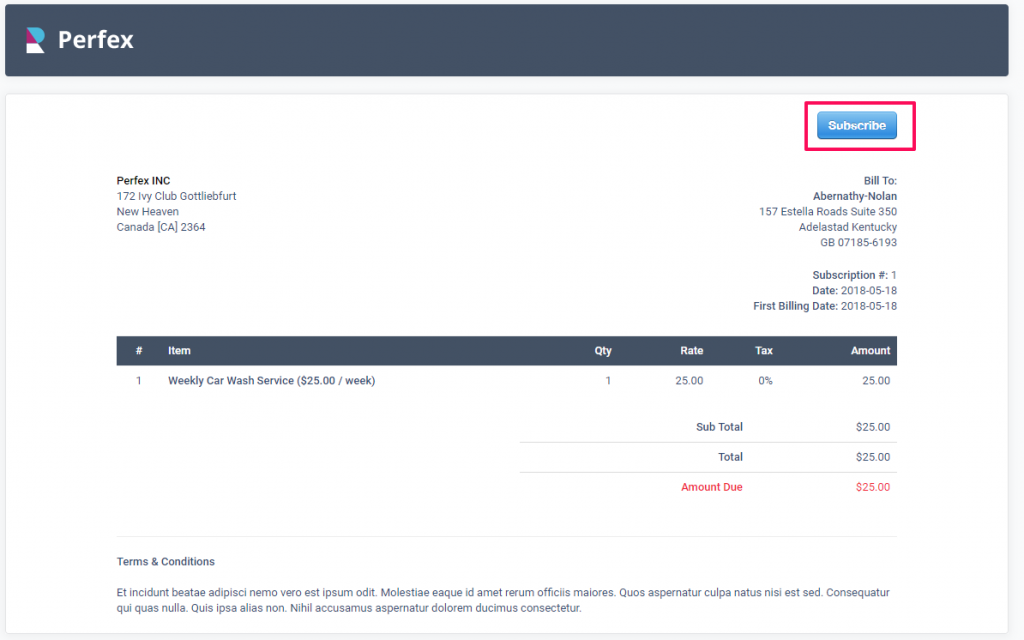
Annullamento dell'abbonamento
Per familiarizzare con la cancellazione dell'abbonamento, leggi di più la documentazione ufficiale Stripe cliccandoqui
Cancellazione dall'area amministrativa
Se si desidera annullare l'abbonamento direttamente dall'area amministratore, è possibile aprire l'abbonamento e fare clic sul pulsante Annulla, sarai in grado di visualizzare 2 opzioni:
- Annullare
- Annullare alla fine del periodo di fatturazione
Se fai clic suAnnullare, l'abbonamentosaranno annullati immediatamente, se fai clicAnnullare alla fine del periodo di fatturazione, l'abbonamento verrà annullato in base al periodo di fatturazione finale e anche, in questo caso, è possibile reattiva l'abbonamento, ma se lo si annulla immediatamente, non c'è alcuna possibilità di riattivare.
Cancellazione dall'area clienti.
Il contatto principale può anche annullare l'abbonamento tramite l'area clienti, le opzioni sono identiche come nell'area amministratore.
Carta di credito Token
Perfex CRM memorizzerà l'id cliente Stripe nel database per i pagamenti futuri.
Il token della carta di credito viene token fornito da Stripe relativo alla carta di credito iscritta all'abbonamento,Perfex CRM non memorizza il numero della carta di credito nel database, il token della carta di credito e le ultime 4 cifre vengono recuperate direttamente dai server Stripe tramite API.
Il contatto principale può aggiornare la carta di credito in qualsiasi momento lo desidera accedendo all'area clienti e navigando dall'altoMenu profilo -> Carta di credito.
A volte i tuoi clienti hanno bisogno di cambiare le informazioni della carta che hanno registrato con la tua attività, sia che questo è solo quello di scambiare in una carta preferita, o perché l'emittente della carta ha inviato una sostituzione. Stripe si occupa di aggiornare le carte in scadenza per voi, e tenta anche di aggiornare i dettagli della carta salvata quando la scheda fisica di un cliente viene sostituita, ma in rari casi,se Stripe non è in grado di aggiornare automaticamente i dati della carta, il contatto deve aggiornare manualmente la carta di credito tramite l'area clienti.
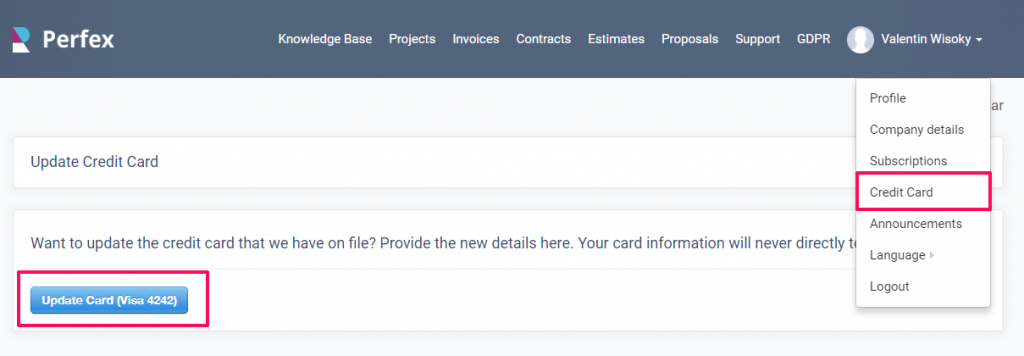
Riutilizzo del token della carta di credito
verrà utilizzato il token con carta di credito per questo cliente o anche un abbonamento futuro, ad esempio, una volta che il cliente si iscrive all'abbonamento, in Stripe, Perfex CRM creerà cliente e questo token con carta di credito sarà collegato a questo cliente, anche l'id cliente di Stripe sarà memorizzato nel database CRM Perfex per i pagamenti futuri.
La prossima volta che crei un abbonamento per questo cliente, il cliente non dovrà inserire nuovamente i dati della sua carta di credito, può semplicemente fare clic su un pulsante e sarà sottoscritto in pochissimo tempo.
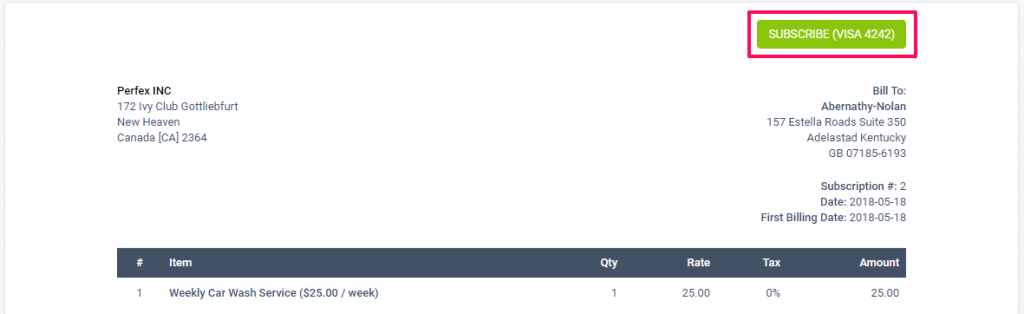
Abbonamenti di prova
Se vuoi testare gli abbonamenti, devi fareconfigurareChiavi di prova a striscia e leggere la seguente guida:https://stripe.com/doc/testing
In questa guida, è possibile familiarizzare con come funziona il test e c'è anche un elenco di carte di credito di prova.
Inoltre,prima di passare alla modalità di produzione, durante il test, se ti sei iscritto a qualsiasi abbonamento al test,assicurarsi di eliminare tali abbonamenti daArea di amministrazione CRM Perfex.
Configurare il webhook Stripe checkout per gli abbonamenti (applicabile per le versioni CRM Perfex sotto 2.4.0)
Mentre sei in Configurazione->Impostazioni->Payment Gateway->Stripe Checkout,dovrai configurare il webhook per gli abbonamenti Stripe.
Ogni installazione avrà una chiave di protezione webhook unica, sarete in grado di vedere il vostro nelStripe Checkout Webhook Keycampo
In Stripe Dashboard navigare aSviluppatori->Ganci webe fare clic su Aggiungi un nuovo endpoint.
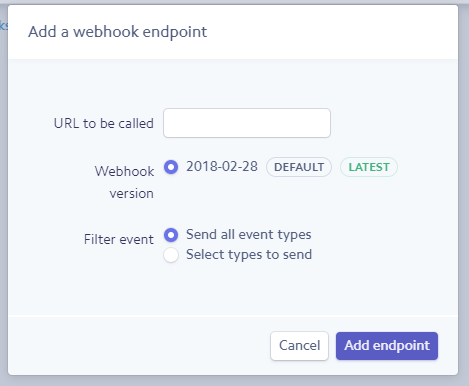
L'URL webhook sarà come:

Sostituire[Webhook_key]con la tua chiave webhook reale.
Perfex CRM genererà una chiave unica per ogni installazione, è possibile utilizzare questa chiave o aggiungere manualmente qualsiasi chiave inalfanumericovuoi,nel caso in cui si decide di modificare la chiave webhook e si sia già configurato il webhook in Stripe, sarà necessario aggiornare il tasto webhook nella dashboard Stripe.
Prova il tuo webhook
Una volta configurato il webhook tramite la dashboard Stripe, fai clic sull'URL webhook configurato e fai clic sul pulsante in alto a destraInvia test webhookverrà visualizzato un modale popup, basta fare clic sul pulsante in basso a destra Invia webhook test webhook
Tenete a mente che il "Il pulsante Invia test webhook" è disponibile solo quando devi attivare i dati di prova, una volta testato l'URL del webhook mentre i dati di prova sono attivati, spegnere i dati di prova econfigurare lo stesso URL webhook nel tuo account live.
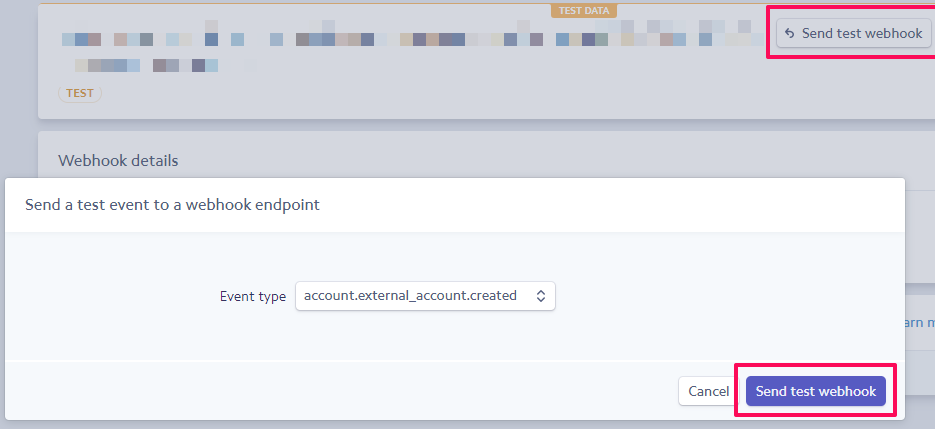
Se il webhook è configurato correttamente nella parte inferiore si dovrebbe vedere questa risposta:

Note importanti
- Non modificare l'abbonamento direttamente dalla dashboard Stripe, se si desidera eseguire modifiche è possibile farlo tramite la dashboard admin Perfex CRM.
- Gli abbonamenti CRM Perfex funzionano solo con 1 elemento di linea (piano di fatturazione/prodotto),non aggiungere più prodotti di abbonamento tramite la dashboard Stripeper evitare risultati inutili.
- Una volta che il cliente è iscritto a un abbonamento,l'abbonamento non può essere eliminato, contrassegnarli come annullato invece (applicabile per gli abbonamenti creati in modalità LIVE)
Related Articles
Avvisi in ritardo della fattura
È possibile inviare preavviso in ritardo della fattura manualmente o automaticamente con cron job. Invio con cron job Per configurare automaticamente l'avviso in ritardo vai aConfigurazione-> Impostazioni -> Cron Job -> Fatture Se si desidera inviare ...Monitoraggio email inviate
Dalla versione 2.0 c'è una nuova funzionalità unica aggiunta nel nostro CRM per il monitoraggio delle email inviate se vengono aperte per le funzionalità "vendite". Questa funzione ti aiuterà a determinare facilmente eq se il contatto ha aperto ...Creare fattura
Per creare una nuova fattura vai aVendite -> Fatturee fare clic sul pulsanteCreare una nuova fattura SelezionareCliente,quando si seleziona un client ilLe informazioni del cliente saranno recuperate direttamente dal profilo del cliente.Un'altra ...Configurazione e-mail/SMTP
Dovrai configurare le impostazioni SMTP per il nostro CRM se vuoiper inviare e.q. fatture, stime, promemoria in ritardo ecc... la configurazione SMTP saràagire come email generale dal nostro CRM per tutte le email che verranno inviate. Per ...Tubazioni / biglietti di importazione automatica
Email Piping è una funzionalità nel nostro CRM per aprire o rispondere automaticamente al biglietto da e-mail. Non è possibile utilizzare entrambi i metodi per importare automaticamente i biglietti. È necessario configurare solo 1 metodo (cPanel ...